एंड्रॉइड 10 में सभी ऐप्स पर डार्क मोड कैसे सक्षम करें
Android टिप्स और ट्रिक्स / / August 05, 2021
एंड्रॉइड ओएस ने उपयोगकर्ता के अनुकूल होने और स्मार्टफोन सुविधाओं के पहलुओं को सरल बनाने के मामले में एक लंबा सफर तय किया है। Google Android OS की बेहतरी के लिए लगातार काम कर रहा है। स्मार्टफोन ऑपरेटिंग सिस्टम के प्रमुख पहलुओं में से एक डार्क मोड है। Google द्वारा जारी पिछले कुछ एंड्रॉइड ऑपरेटिंग सिस्टम के बाद से यह संपत्ति लगातार विकास के अधीन है। देर रात या अंधेरे में एक आवेदन का उपयोग करते समय अंधेरे मोड आंखों पर तनाव को कम करने में मदद करता है। हाल के दिनों में, कई अनुप्रयोग स्वतंत्र रूप से अंधेरे मोड को लाने के लिए काम कर रहे हैं। वास्तव में, डार्क मोड ने अपनी पहुंच को अनुप्रयोगों के डेस्कटॉप संस्करण तक फैला दिया है।
नवीनतम एंड्रॉइड ओएस को एंड्रॉइड 10 के रूप में भी जाना जाता है, अंधेरे मोड अभी भी प्रयोग के अधीन है। हालांकि नई ऑपरेटिंग सिस्टम सिस्टम-वाइड डार्क मोड का वादा करता है, लेकिन सभी अनुप्रयोगों के साथ ऐसा होना बाकी है।
इस गाइड में, हम आपको बताएंगे एंड्रॉइड 10 पर डार्क मोड कैसे सक्षम करें आधारित स्मार्टफोन। इसका मतलब है कि हम एंड्रॉइड 10 के तहत चलने वाले सभी अनुप्रयोगों पर अंधेरे मोड को बलपूर्वक सक्षम करने के लिए एक निश्चित तकनीक का उपयोग करेंगे। इससे कोई फर्क नहीं पड़ता कि आप किस स्मार्टफोन ब्रांड का उपयोग करते हैं। यह ट्रिक सभी स्मार्टफोन पर प्रभावी ढंग से काम करना चाहिए।
एंड्रॉइड 10 में सभी ऐप्स पर डार्क मोड कैसे सक्षम करें
जैसे हमने कहा, एक बार सक्षम होने के बाद, डार्क मोड सभी अनुप्रयोगों के लिए प्रभावी होगा। आपको अपने डिवाइस पर मौजूद सभी ऐप्स के लिए अलग से नहीं करना है। हम आपको आश्वस्त कर सकते हैं कि यह चाल 100% काम करती है।
आपको बस अपने डिवाइस पर डेवलपर विकल्प को सक्षम करना है। मामले में आपको पता नहीं है कि इसे कैसे सक्षम किया जाए, फिर निश्चिंत रहें। यह बहुत ही सरल है।
- के लिए जाओ समायोजन आपके डिवाइस पर। फिर जाएं डिवाइस के बारे में. इसके तहत आपको एक टैब दिखेगा, जिसे कॉल किया जाएगा निर्माण संख्या.
- बिल्ड नंबर टैब को 7 बार हिट करें और आपको एक पॉप-अप संदेश दिखाई देगा ”अब आप एक डेवलपर हैं""डेवलपर विकल्प सक्षम“.
बस। अब, अगर तुम वापस जाओ समायोजन यदि आप एक नया टैब देखेंगे डेवलपर विकल्प. यह जहां हमारे संशोधन किया जाना है। अंदाज़ा लगाओ??? डार्क मोड सिस्टम-वाइड को सक्षम करने के लिए हमें बस एक स्विच टॉगल करना होगा। नीचे विस्तृत प्रक्रिया देखें।
आवश्यकताएँ
- एक एंड्रॉइड स्मार्टफोन जो एंड्रॉइड 10 चला रहा है
- स्मार्टफोन पर डेवलपर विकल्प सक्षम होना चाहिए
कदम
- के लिए जाओ समायोजन > डेवलपर विकल्प
- ओवरराइड बल-डार्क नामक विकल्प की तलाश करें।
- यदि आपको डेवलपर विकल्प के तहत ऐसा कोई विकल्प नहीं मिलता है, तो चिंता न करें।
- डेवलपर विकल्प के ऊपर खोज विकल्प में, "डार्क मोड" टाइप करें। तुरंत आपको विकल्प देखना चाहिए ओवरराइड बल अंधेरे. इस पर टैप करें।
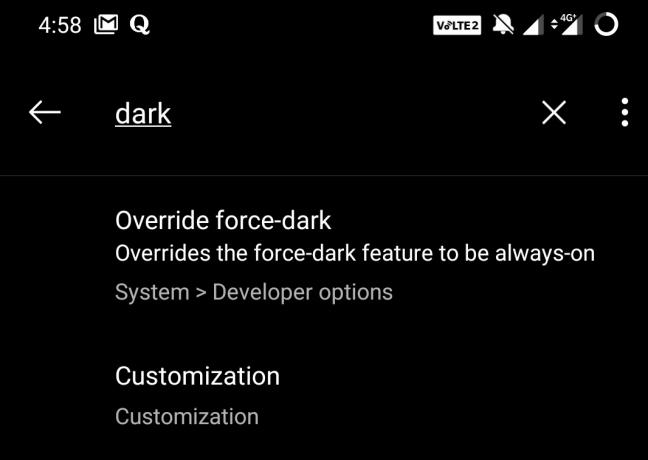
- अब, बस सक्षम करने के लिए टॉगल स्विच करें ओवरराइड बल अंधेरे।

- बस
अब, आप अपने किसी भी एप्लिकेशन पर जा सकते हैं जो अभी तक डार्क मोड का उपयोग नहीं करता है। उन ऐप्स को अब डार्क मोड में चलना चाहिए। हमें विश्वास नहीं है?
मेरे डिवाइस में, मेरे पास Zomato, Quora और MyJio जैसे ऐप हैं जिनके पास आधिकारिक तौर पर कोई डार्क मोड नहीं है। हालांकि, ऊपर दिए गए ट्रिक का उपयोग करने के बाद उनके पास पृष्ठभूमि में एक डार्क मोड थीम है। यहां आप उल्लिखित एप्लिकेशन के स्क्रीनशॉट की जांच कर सकते हैं।



इतना आसान था कि एंड्रॉइड 10 सिस्टम-वाइड को सक्षम करना। अब, आप जानते हैं कि एंड्रॉइड 10 पर चलने वाले स्मार्टफोन पर सभी ऐप्स पर अंधेरे मोड को कैसे सक्षम किया जाए। हम आशा करते हैं कि यह मार्गदर्शिका आपके लिए उपयोगी थी।
आपको यह भी पसंद आ सकता हैं,
- जीमेल ऐप पर डार्क मोड कैसे सक्षम करें
- व्हाट्सएप डेस्कटॉप मोड पर डार्क मोड इनेबल कैसे करें
- Google Chrome के पृष्ठों पर Force Enable Dark Mode के लिए ट्रिक
स्वयंवर एक पेशेवर तकनीकी ब्लॉगर है, जो कंप्यूटर एप्लीकेशन में मास्टर्स डिग्री के साथ है और Android विकास के साथ अनुभव भी रखता है। वह स्टॉक एंड्रॉइड ओएस के एक कट्टर प्रशंसक हैं। तकनीकी ब्लॉगिंग से, उन्हें गेमिंग, यात्रा और गिटार बजाना / सिखाना पसंद है।


![Mi 8 के लिए MIUI 11.0.6.0 रूस स्थिर ROM डाउनलोड करें [V11.0.6.0.PEARUXM]](/f/38d8cdb28c51da082f15d33113dcfbb8.jpg?width=288&height=384)
